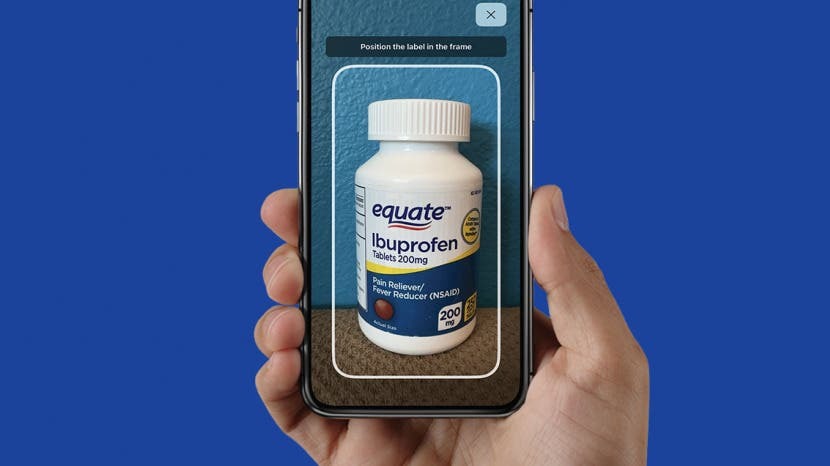
* Овај пост је део иПхоне ЛифеБилтен Тип дана. Пријави се. *
Додавање лекова помоћу иПхоне камере уместо да ручно попуњавате све информације може вам уштедети време. Ово ће захтевати од вас да дате дозволе за камеру вашој апликацији Здравље, коју можете касније да онемогућите ако желите. Дозволите ми да вам покажем како да брзо додате лекове помоћу камере!
Зашто ће вам се свидети овај савет
- Уштедите време додавањем лекова у апликацију Здравље помоћу камере.
- Не брините о погрешном писању сложених назива лекова тако што ћете их директно скенирати.
Како да користите камеру за додавање лекова у апликацију Хеалтх
Овај савет ради на иПхоне КСР и новијим, тако да ако имате старији иПхоне, мораћете ручно да унесете лекове. У зависности од лекова које покушавате да додате, коришћење камере можда неће радити чак ни са новијим иПхоне-ом. Мултивитамини, на пример, можда нису наведени, па би и они морали да се додају ручно. За још фантастичних савета о томе како да максимално искористите своју апликацију Здравље, пријавите се за нашу бесплатну Савет дана!
Пре него што можете да додате лекове у апликацију Здравље помоћу камере, уверите се да јесте ажуриран на иОС 16 и дајте вашој апликацији Хеалтх дозволу да користи камеру. Да бисте користили камеру за додавање рецепата:
- Отвори Апликација за здравље.
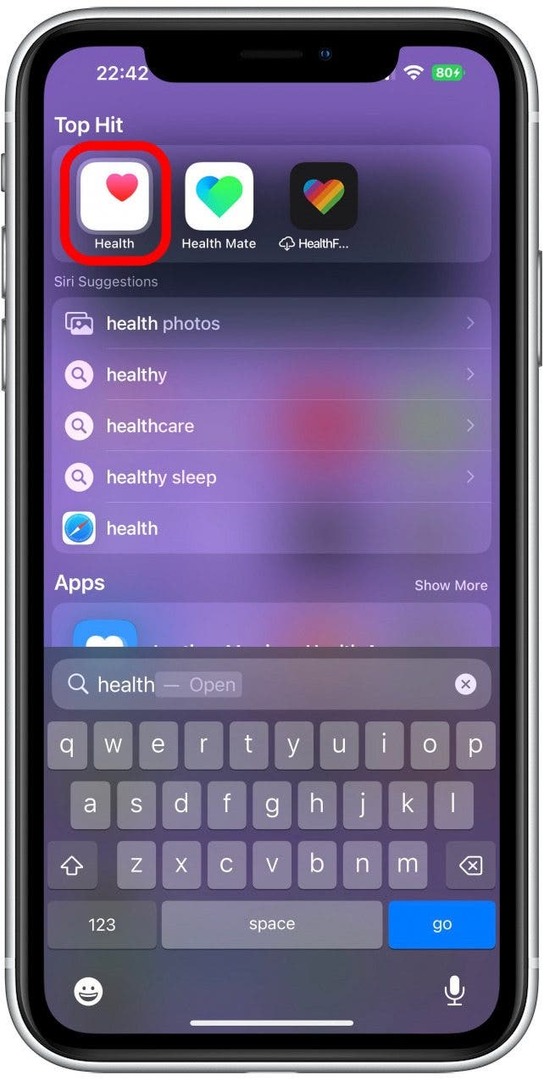
- Славина Прегледај.
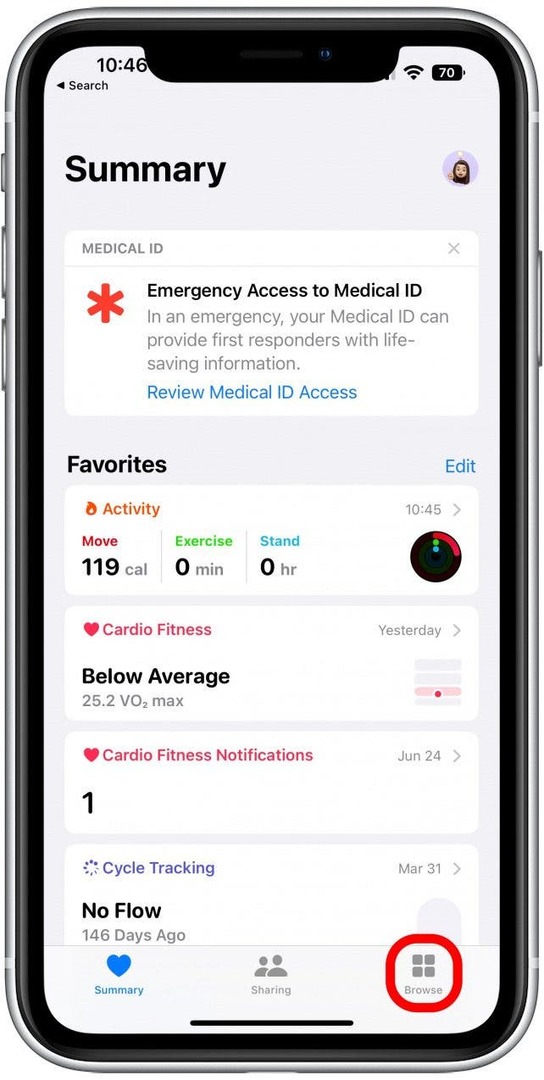
- Потражите „Лекови“ и додирните га.
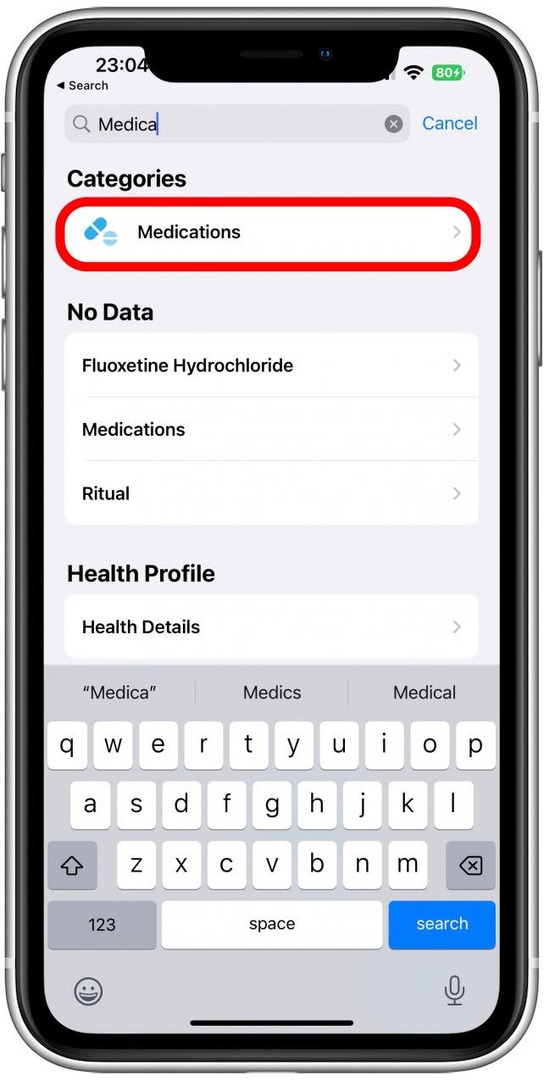
- Славина Додајте лекове.
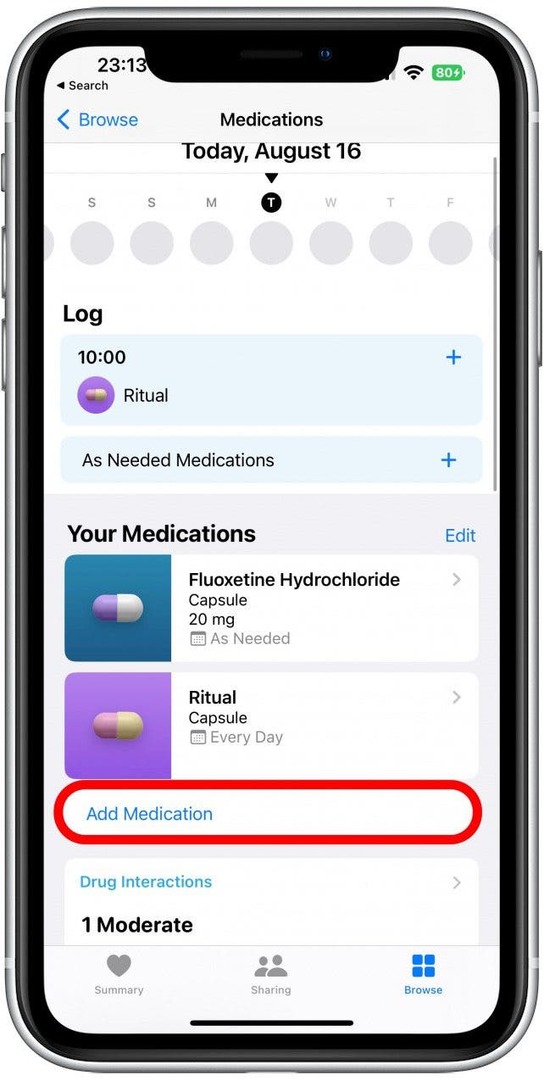
- Додирните икона камере.
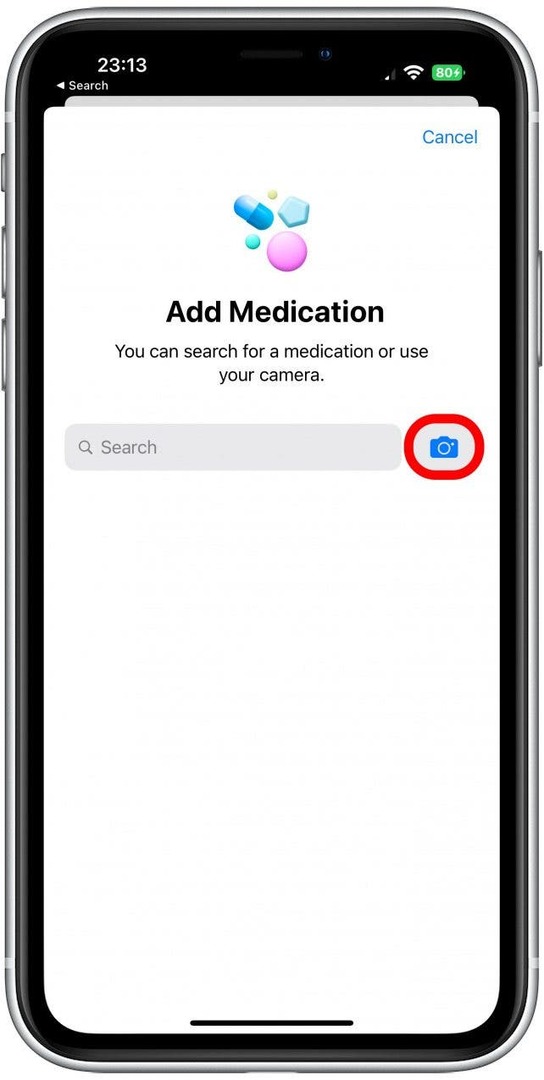
- Када то урадите први пут, мораћете да дозволите камери приступ камери. Славина У реду.
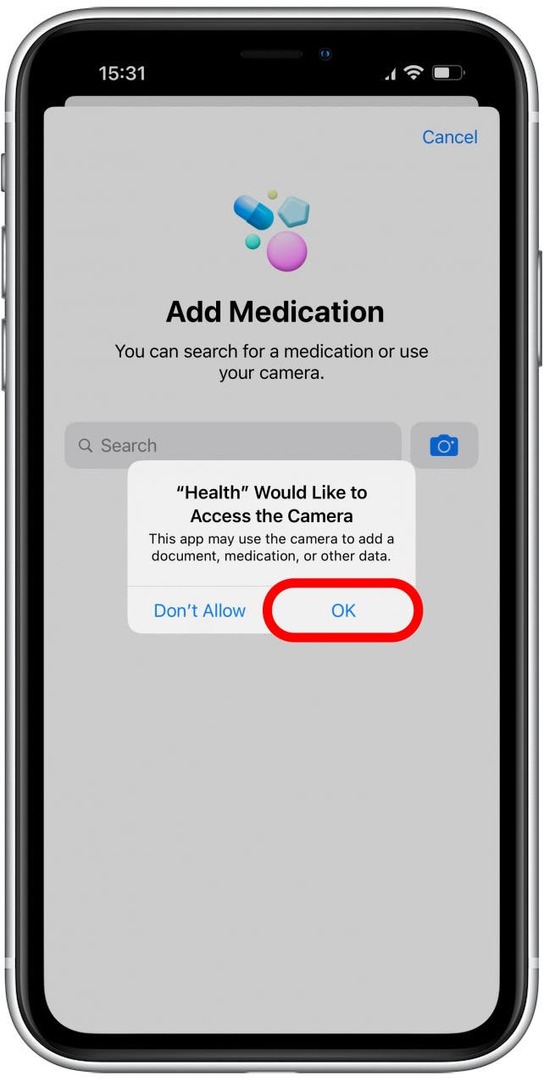
- Славина Почети.
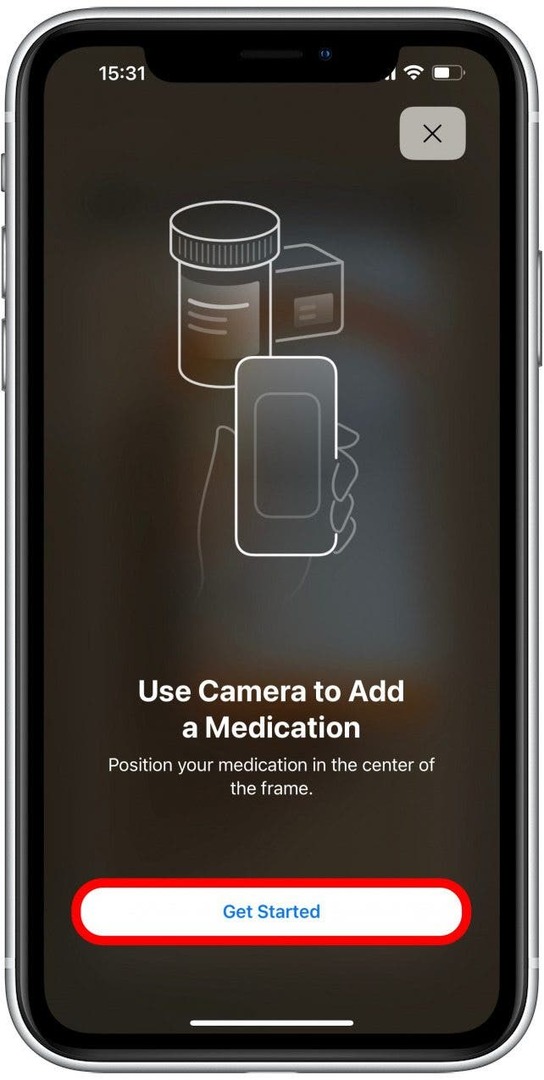
- Поставите камеру преко лека према упутствима. Требало би да га скенира веома брзо.
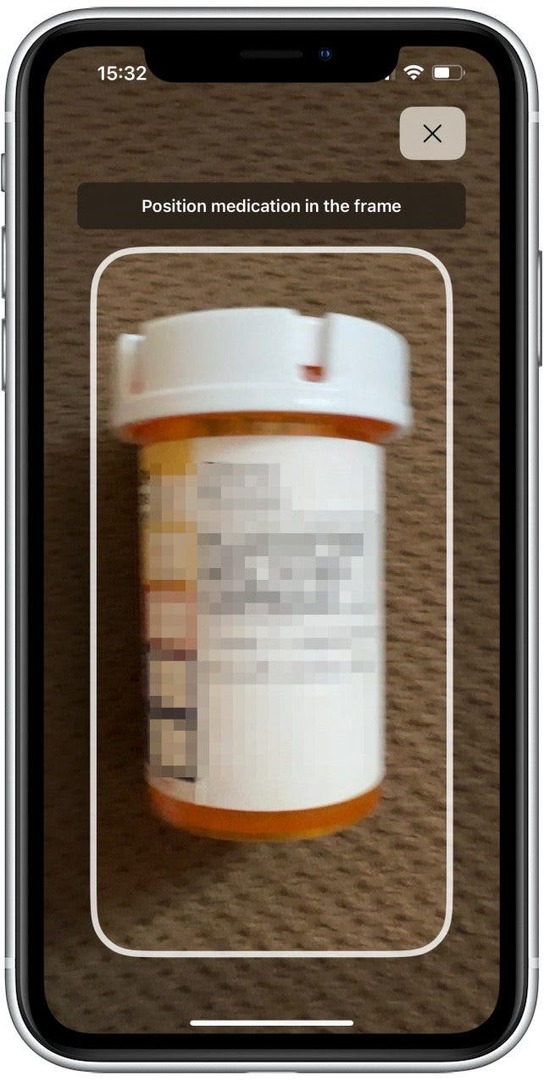
- Видећете неке могуће утакмице. Ако не видите тачну, додирните Тражи по имену или Сцан Агаин.
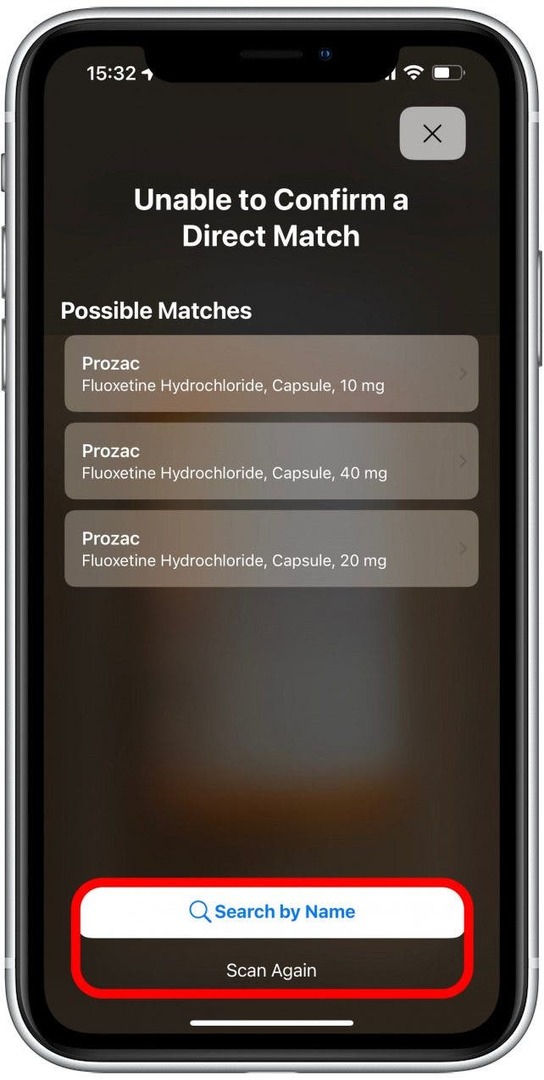
- Додирните прави.
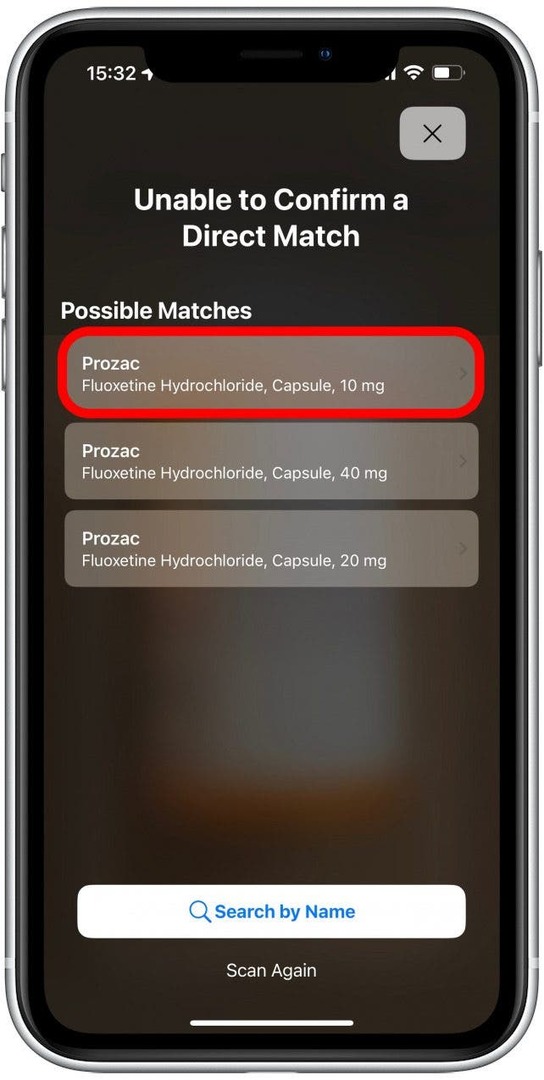
- Ако нисте добили тачно подударање, можда ћете морати да унесете детаље о свом леку, као што су начин испоруке и јачина. Затим ћете унети фреквенцију коју узимате. Подразумевано је Сваки дан. Додирните га да бисте га променили.
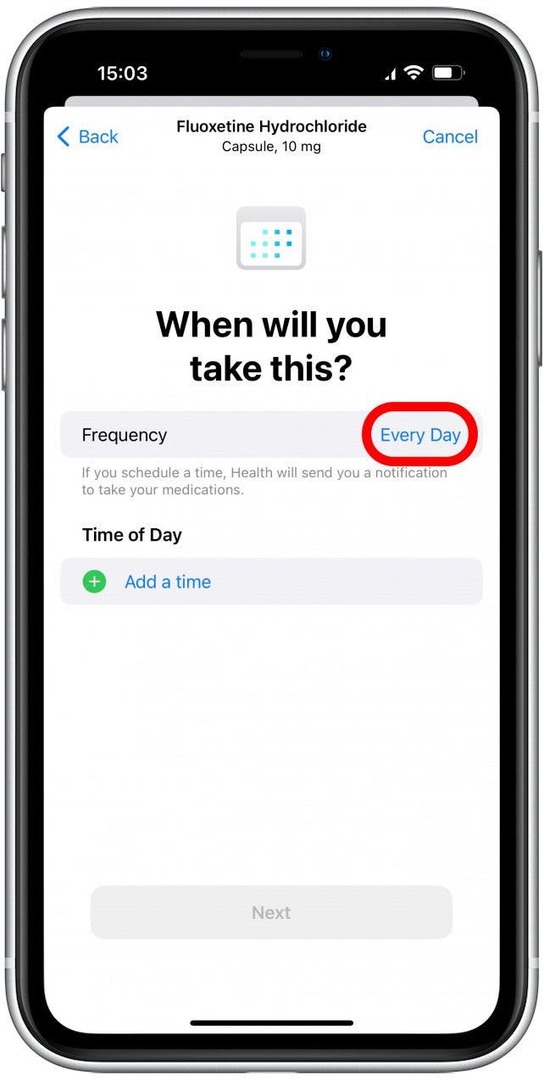
- Затим изаберите доба дана у које узимате лек тако што ћете додирнути Додајте време.
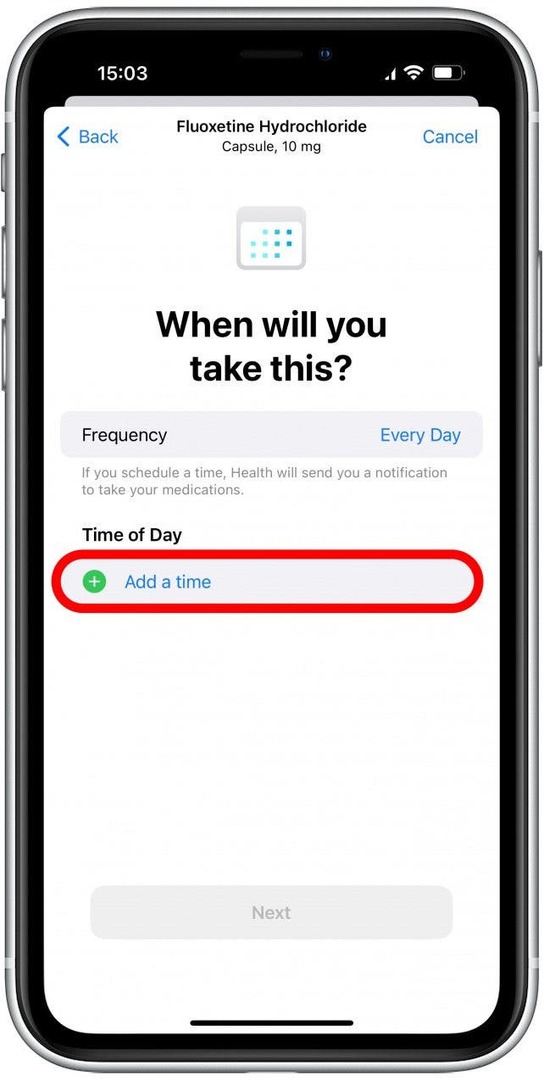
- Додирните време и превуците нагоре и надоле да бисте изабрали тачно време. Додирните изван менија времена када завршите. Можете додати више пута дневно по леку.
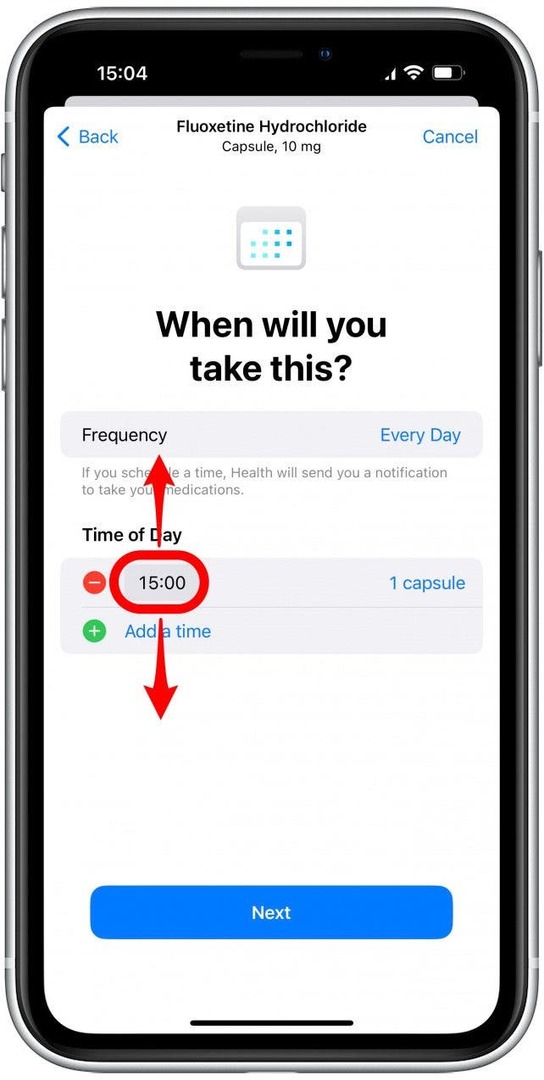
- Подразумевано је 1 капсула (или 1 апликација, 1 ињекција, итд., у зависности од начина испоруке вашег лека). Додирните 1 капсулу да промените количину.
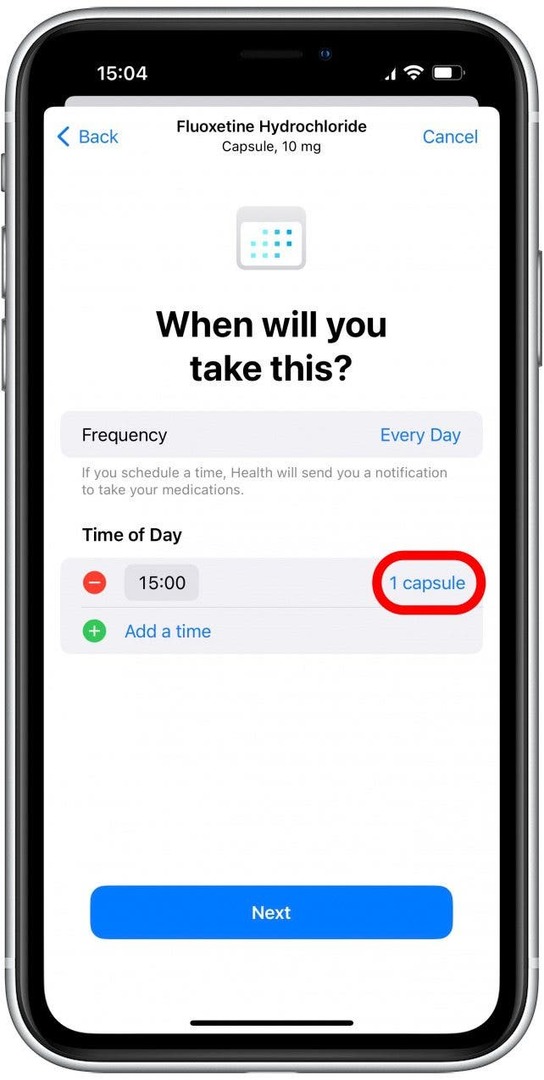
- Славина Следећи.
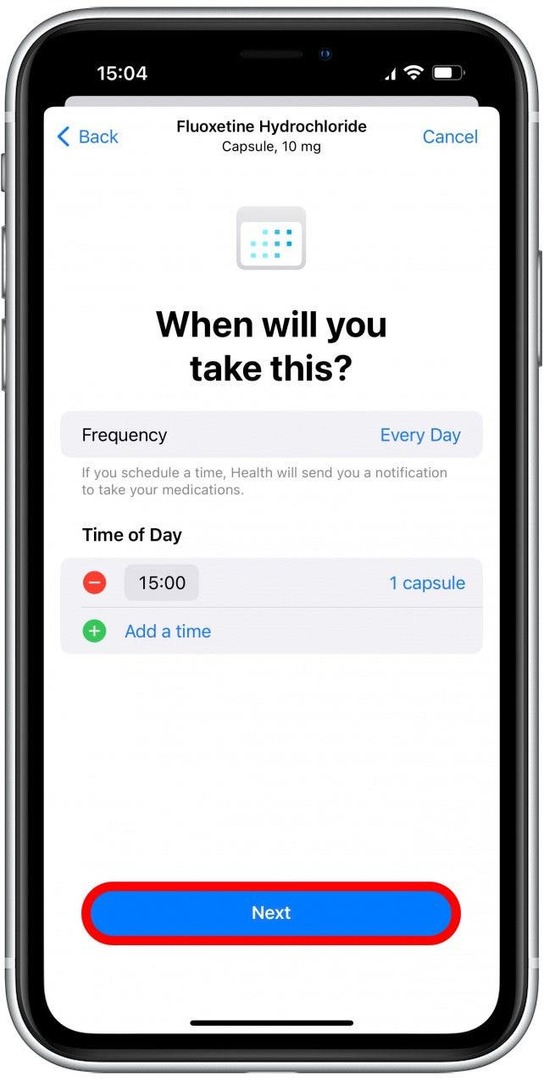
- Изаберите облик свог лека; ово вам може помоћи да идентификујете исправну пилулу чак и ако имате помешано неколико рецепата. Ако скролујете надоле, можете видети опције за пудере, ињекције, спрејеве за нос, креме и још много тога. Када изаберете облик лека, додирните Следећи.
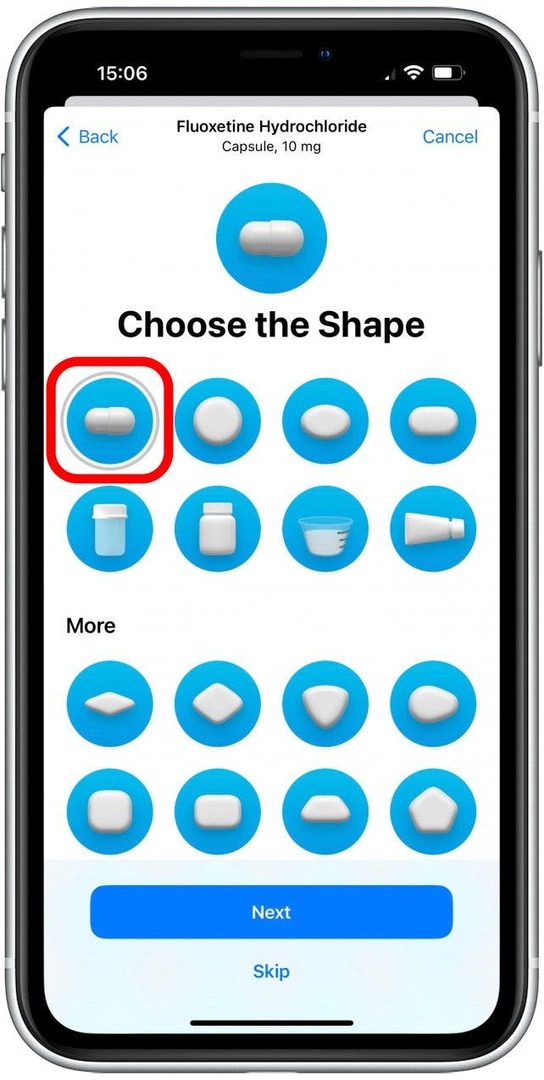
- Изаберите боју за леву страну, десну страну и позадину. Ако узимате различите лекове који изгледају другачије, ово је добра шанса да то изгледа као прави лек који узимате тако да га можете лако идентификовати, чак и ако га помешате са другим лековима. Пошто имам само један рецепт, изабрала сам боје које ме радују.
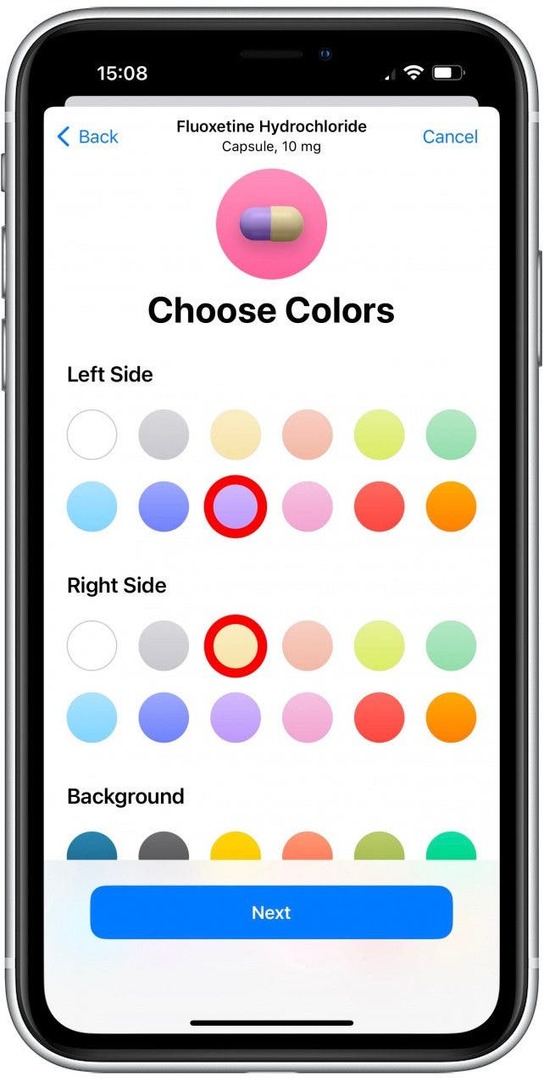
- Славина Следећи.
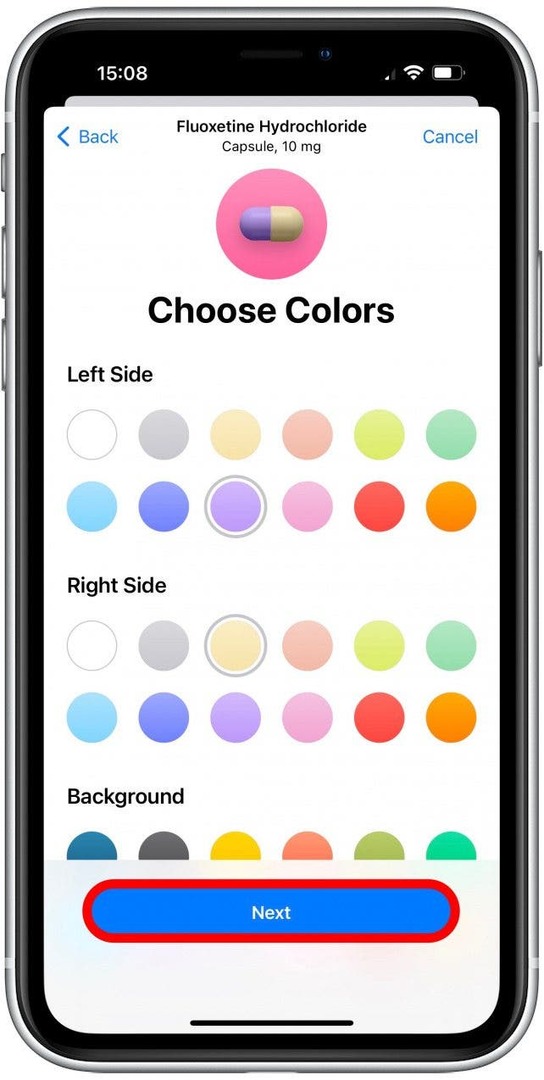
- Затим ћете моћи да прегледате детаље лекова које сте унели. Моћи ћете да додате опционално име за приказ и белешке ако желите. Славина Следећи или Скип да се крене даље.
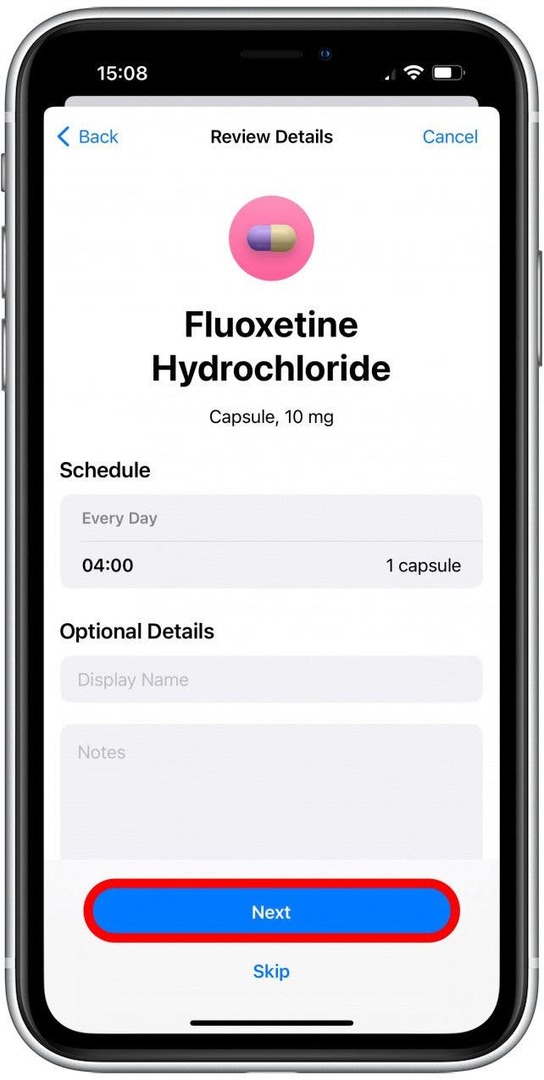
- Када први пут додате лек, такође ћете бити спроведени кроз кораке за подешавање могућих интеракција са лековима. Опције које можете укључити су Алкохол, Дуван и Марихуана. Биће вам затражено да их изаберете само једном, а касније их можете укључити и искључити. Када завршите са одабиром интеракција са лековима о којима желите да видите информације, додирните Готово.
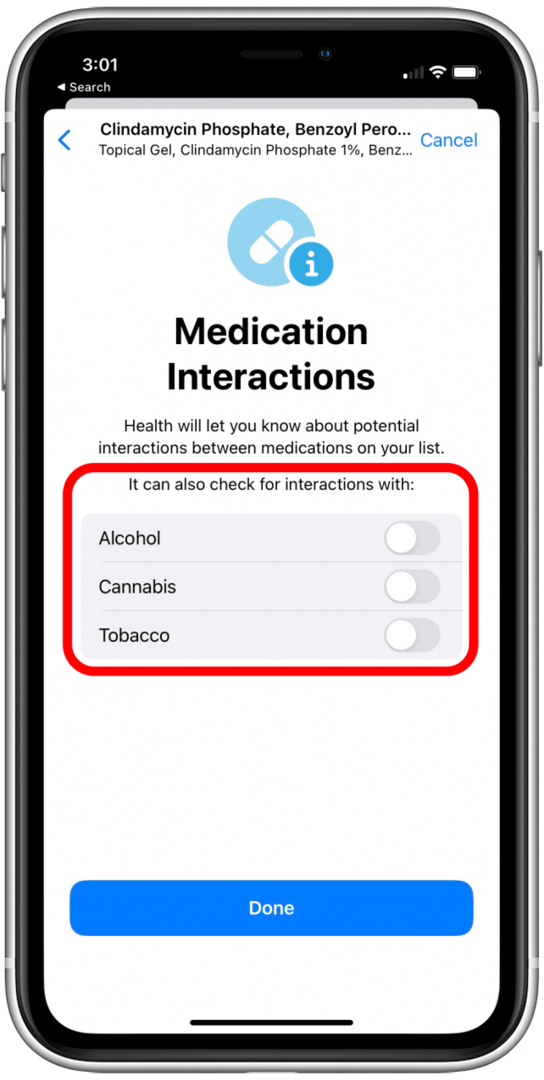
- Ако сте већ подесили интеракције са лековима, можете да додирнете Друг Интерацтионс да видите да ли неки фактори могу да утичу на ваш лек. Додирните Готово када завршите.
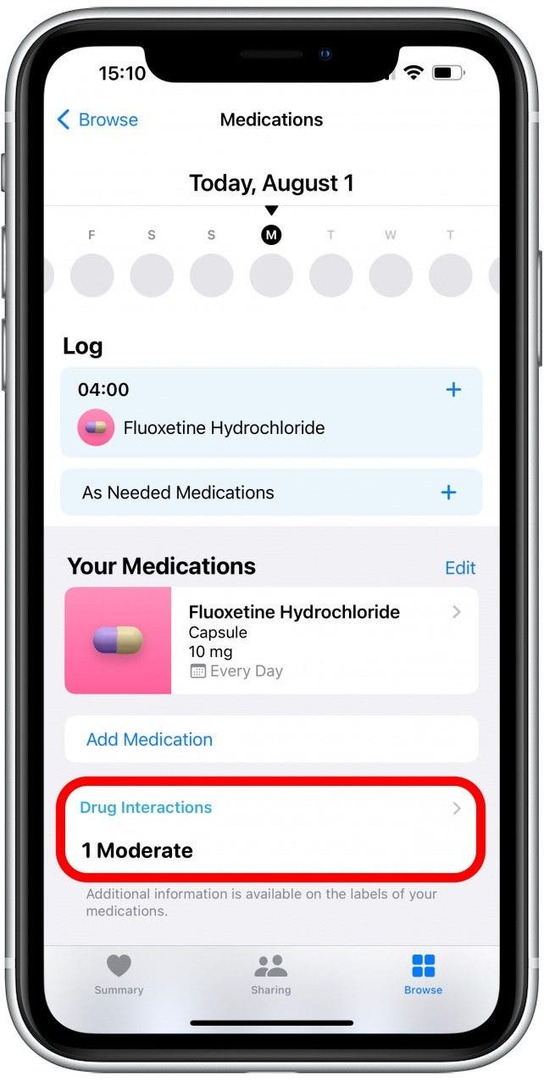
Про врх: Када додате, можете запишите своје лекове када их узмете и чак сазнајте више о својим лековима директно у апликацији Здравље. Такође, ако додате неколико лекова, такође можете проверити да ли их има Друг Интерацтионс између њих. Међутим, увек је најбоље да о томе разговарате са својим лекаром јер ће вам он можда моћи дати драгоцене савете или алтернативни лек који неће имати никакве нежељене интеракције.
Сада знате како да додате своје рецепте помоћу камере за иПхоне! Волим да то радим јер ми омогућава да прескочим корак дозирања и не морам да бринем о погрешно написаним речима када тражим исправан лек. Следеће, учите како да користите апликацију Здравље да не заборавите да узимате лекове, витамине и рецепте.